win7电脑复制后无法粘贴
2022年08月09日 09:54:43
小猪
Win7教程
win7电脑复制后无法粘贴
在日常电脑操作中复制粘贴这两个菜单工具。如果这两个菜单损坏,估计是文件无法操作。这种现象多为注册表配置丢失、中毒、动态链接……也可能是系统盘满造成的。接下来小编就教大家如何解决Win7系统的复制粘贴功能无法使用的问题。
详情如下:
方法一:通过命令提示符解决
1、按“win+R”打开运行,或者点击开始菜单-所有程序-附件打开运行,如下图:

2、在运行输入框中输入“CHKDSK”,点击确定,如下图:

3、输入命令后,稍等片刻,直到清理干净,如下图:

方法二:通过磁盘清理
1、点击桌面“电脑”,打开并选择“系统盘C盘”,如下图:
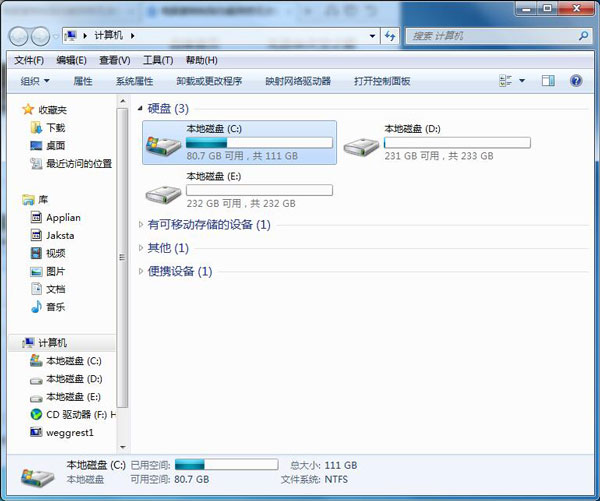
2、右击C盘,选择属性,如下图:

3、进入后选择“磁盘清理”,可能需要一段时间,如下图:

方法三:通过保安人员杀戮修复
1、打开360安全卫士,选择“手动服务”,如下图:
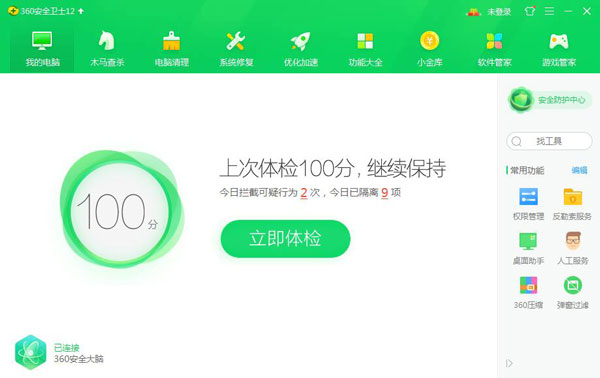
2、进入后,在搜索方案中输入“复制粘贴”,点击搜索,如下图:

3、经过搜索,我们看到了各种复制粘贴问题的解决方法,如下图所示:

以上就是Win7系统无法使用复制粘贴功能问题的具体解决方法。如果还是不能解决问题,请同时确认是否有其他应用占用快捷键。
很赞哦! (
)

